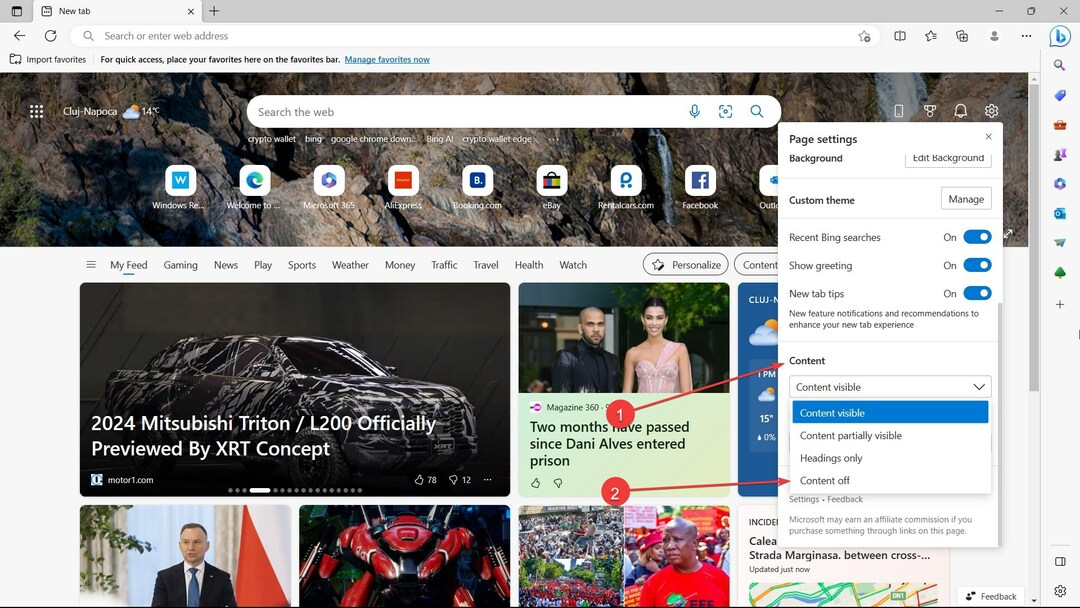Uistite sa, že máte stabilné internetové pripojenie
- Ak chcete obísť ESPN so žiadosťou o výzvu poskytovateľa TV, prejdite do časti Nastavenia ESPN+> Poskytovateľ TV a potom sa prihláste pomocou poverení účtu streamovacej služby.
- Pokračujte v čítaní a dozviete sa viac o riešeniach.

Ak vás výzva na výber poskytovateľa TV pri pokuse o registráciu do ESPN Plus nechala zmiasť, táto príručka vám môže pomôcť!
Budeme diskutovať o pravdepodobných príčinách a ponúkneme praktické riešenia na prihlásenie sa do ESPN bez potreby televízneho poskytovateľa, čo vám umožní sledovať vaše obľúbené športy.
Prečo potrebujem poskytovateľa TV, ak mám ESPN+?
Predplatné ESPN+ neposkytuje prístup k obsahu televíznej siete ESPN a ak ho chcete sledovať, potrebujete satelitné alebo káblové predplatné.
Môžete si však vychutnať živé vystúpenia, knižnicu na požiadanie, štúdiové relácie a ďalší exkluzívny obsah so samostatným predplatným. Ak už službu máte a stále sa vám zobrazuje táto chyba, niektoré z bežných dôvodov:
Ako testujeme, kontrolujeme a hodnotíme?
Posledných 6 mesiacov sme pracovali na vytvorení nového systému kontroly spôsobu, akým vytvárame obsah. Pomocou neho sme následne prepracovali väčšinu našich článkov, aby sme poskytli skutočné praktické skúsenosti s návodmi, ktoré sme vytvorili.
Pre viac podrobností si môžete prečítať ako testujeme, kontrolujeme a hodnotíme vo WindowsReport.
- Nesprávne informácie o účte.
- Aplikácia ESPN Plus je zastaraná.
- Poškodená vyrovnávacia pamäť aplikácie.
- Aplikáciu používate s viac ako 3 používateľmi.
- Ako obídem poskytovateľa TV ESPN?
- 1. Prihláste sa pomocou streamovacej služby
- 2. Odstráňte históriu prehliadania a zakážte rozšírenia (funguje pre počítače a mobilné zariadenia)
- 3. Vymažte vyrovnávaciu pamäť ESPN Plus (mobilné zariadenia alebo TV)
- 4. Aktualizujte aplikáciu
- Aký je najlacnejší spôsob, ako získať ESPN?
Ako obídem poskytovateľa TV ESPN?
Pred vykonaním akýchkoľvek krokov na vyriešenie problému vykonajte nasledujúce predbežné kontroly:
- Overte, či máte stabilné pripojenie s rýchlosťou aspoň 25 Mb/s.
- Streamovacie zariadenia ako Apple TV, Android Smart TV, Fire TV stick alebo Roku.
- Aktívne predplatné ESPN Plus so spomínaným limitom zariadení.
1. Prihláste sa pomocou streamovacej služby
- Spustite aplikáciu ESPN Plus na svojom televízore alebo mobilnom zariadení.
- Nájdite Nastavenie.

- Vyber Poskytovateľ TV možnosť.

- Vyberte poskytovateľa služieb zo zoznamu a vyhľadajte názov streamovacej služby, ktorý máte.

- Zadajte prihlasovacie údaje a prihláste sa, aby ste sa zbavili ESPN žiada poskytovateľa TV problém.
2. Odstráňte históriu prehliadania a zakážte rozšírenia (funguje pre počítače a mobilné zariadenia)
- Spustite prehliadač, ktorý bežne používate; demonštrujeme kroky pomocou prehliadača Google Chrome. Nájdite a kliknite na tri bodky ikonu a potom vyberte nastavenie z rozbaľovacieho zoznamu.

- Kliknite Ochrana osobných údajov a bezpečnosť, potom vyberte Vymazať údaje prehliadania.

- Pre Časové rozpätie, vyberte Vždy z rozbaľovacieho zoznamu a začiarknite vedľa Súbory cookie a ďalšie údaje stránok, & Obrázky a súbory uložené vo vyrovnávacej pamäti.
- Kliknite Vyčistiť dáta.

- Kliknite Rozšírenia z ľavého panela.
- Na ďalšej stránke kliknite Odstrániť pre nechcené rozšírenia a vypnite prepínač vedľa ostatných, aby ste ich dočasne zakázali.

- Znova spustite prehliadač a skúste teraz použiť ESPN Plus.
3. Vymažte vyrovnávaciu pamäť ESPN Plus (mobilné zariadenia alebo TV)
V systéme Android
- Spustite nastavenie aplikáciu z domovskej obrazovky.
- Ísť do Aplikácie, potom Všetky aplikácie.

- Vyberte si ESPN Plus.
- Klepnite Vymazať vyrovnávaciu pamäť na vymazanie údajov aplikácie.

V systéme iOS
- Spustite nastavenie aplikáciu z domovskej obrazovky.

- Ísť do generál.

- Nájdite Úložisko iPhone.

- Klepnite ESPN Plus, potom vyberte Offload App.

- Klepnite na Offload App možnosť znova.
Na Smart TV
- Stlačte tlačidlo nastavenie tlačidlo na diaľkovom ovládači.
- Ísť do Aplikáciea kliknite na Pozrite si všetky aplikácie možnosť.
- Vyberte Vymazať vyrovnávaciu pamäť na odstránenie všetkých údajov aplikácie z vášho televízora.

Vymazaním vyrovnávacej pamäte sa z vášho zariadenia odstránia údaje aplikácie, čo vám tiež môže pomôcť opraviť problém Ukladanie a zmrazovanie EPSN Plus.
4. Aktualizujte aplikáciu
V systéme Android/iOS
- Otvorte Obchod Play alebo App Store.

-
Klepnite na ikonu Profil ikonu.

- Android – lokalizovať Spravujte aplikácie a zariadenia v systéme Android a potom vyhľadajte Dostupné aktualizácie, kliknite ESPN Plus a klepnite na Aktualizovať.
- iOS – V časti Dostupné aktualizácie vyhľadajte ESPN + a kliknite Aktualizovať Ak je k dispozícii.
Na Smart TV
- Kliknite na Domov tlačidlo na diaľkovom ovládači.
- Vyberte Aplikácie, potom Obchod Google Play.
- Choďte na Dostupné aktualizácie, vyhľadajte aplikáciu a kliknite Aktualizovať. Môžete tiež kliknúť Aktualizovať všetko aktualizovať všetky nainštalované aplikácie.
Ak pre vás nič nefungovalo, problém môže súvisieť s vaším účtom ESPN; musíte kontaktovať podporu ESPN a informovať ich o probléme spolu s krokmi podniknutými na ďalšiu pomoc.
Aký je najlacnejší spôsob, ako získať ESPN?
Uvedené ceny sa môžu meniť v závislosti od výkyvov trhu, ponuky produktov a iných faktorov. Pred rozhodnutím odporúčame overiť si aktuálne ceny.
Niekoľko streamovacích služieb ponúka ESPN Plus s ich balíčkom predplatného, vrátane YouTube TV, Hulu, SlingTV a ďalších. Najlacnejšia je Sling TV so 40 USD mesačne a 40 kanálmi. Ak však potrebujete viac kanálov, tu sú ďalšie možnosti na preskúmanie:
| servis | Cena (USD za mesiac) | Kanály |
|---|---|---|
| YouTube TV | 72.99 | 100+ |
| fubo | 74.99 | 178+ |
| DirectTV stream | 74.99 | 75+ |
| Hulu + živé televízne vysielanie | 76.99 | 90+ |
Ak chcete sledovať svoj obľúbený športový kanál, ESPN v systéme Windows, máme pre vás podrobný návod.
Pred vyskúšaním čohokoľvek iného je nevyhnutné skontrolovať stav predplatného a poverenia poskytovateľa. Tiež sa uistite, že vaša aplikácia ESPN a používané zariadenie sú aktualizované.
Ak máte otázky alebo návrhy týkajúce sa tejto témy, neváhajte ich spomenúť v sekcii komentárov nižšie.